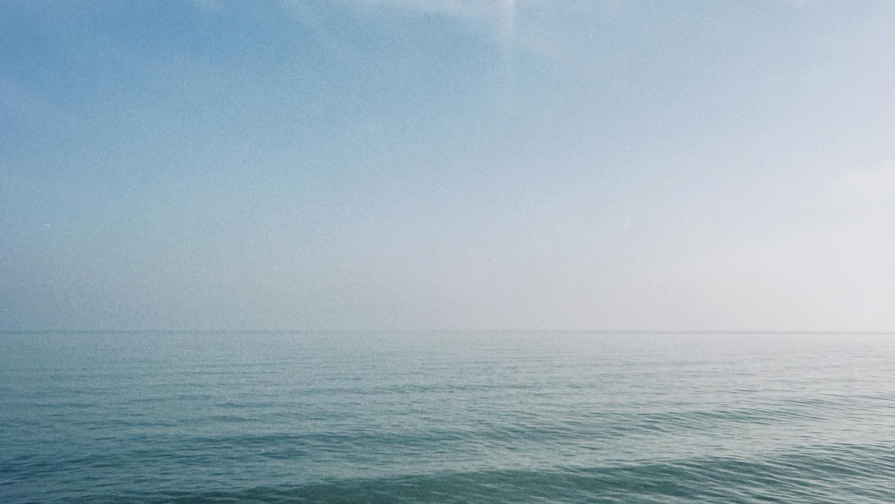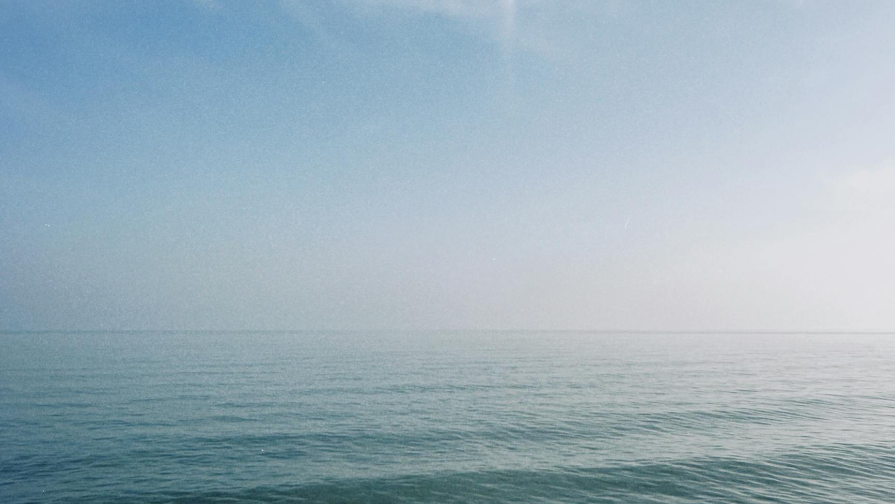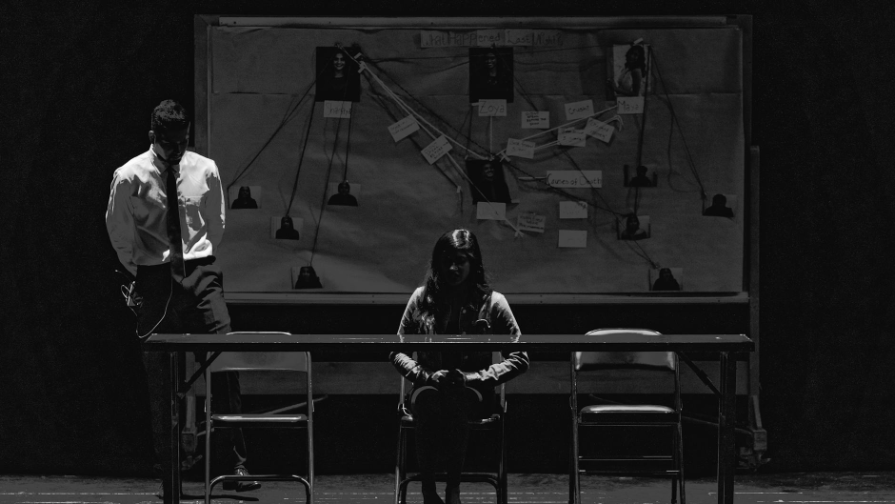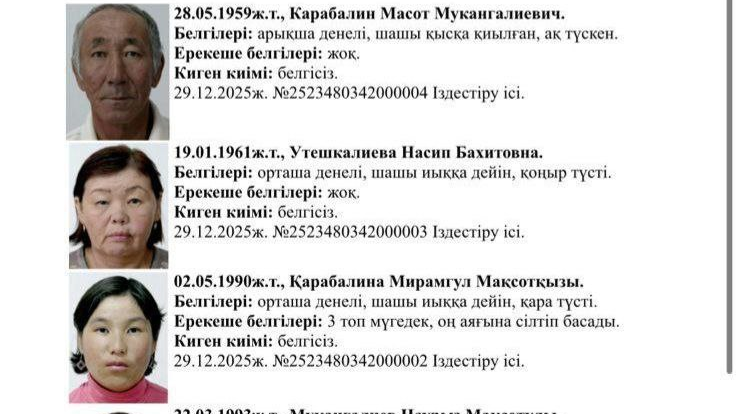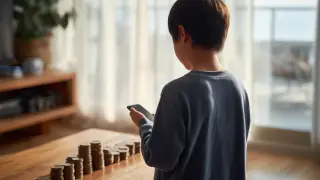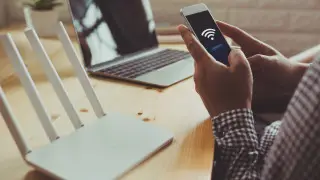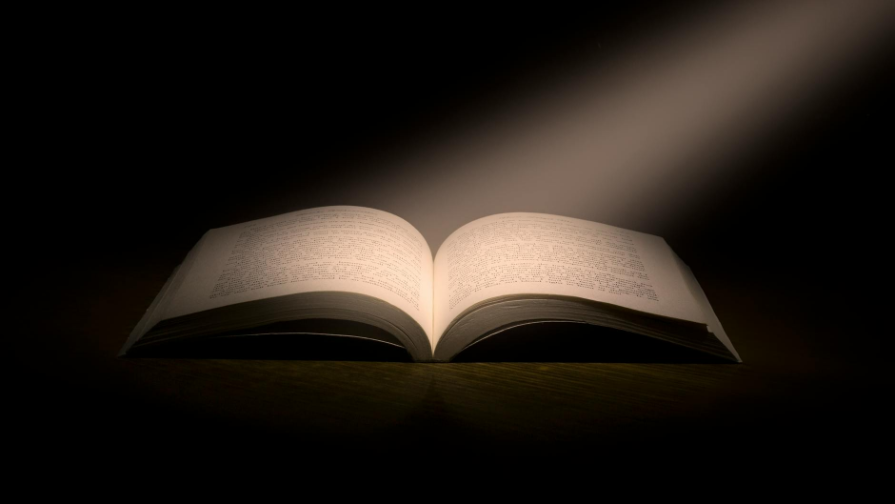- 05 нау. 2024 04:23
- 826
3d max studio бағдарламасымен жұмыс
Кіріспе
Графикалық редактор – графикалық бейне түріндегі суреттерді салуға және оларды өңдеуге арналған арнайы бағыттағы программа. Қазіргі кезде графикалық редактордың көптеген түрлері белгілі. Соның ішіндегі менің қарастырайын деп отырған программам бұл – үшөлшемді 3d studio max графикалық редакторы.
3d studio max программасы – кескіндерді моделдеу, визуализациялау және анимациялау программалық жиындарын қамтыған жалғыз программа. Ол Windows NT операциялық жүйесінің 3. 51 - ден төмен емес версиялары үшін Autodesk фирмасында шығарылған болатын. Жалпы 3ds max программасын бүкіл дүние жүзіндегі мыңдаған дизайнерлер үшөлшемді ойындарды, телеарна мен кинофльмдерді шығару үшін шыншыл эффектілерді, сонымен бірге Web - парақтарының үшөлшемді графикалық элементтерін іске асыру үшін қолданылып жатыр. 3ds max программасының пайда болуы қолданушының жұмыс істеу мүмкіндігін әлдеқайда кеңейтті. Төменде программаның кейбір жаңа мүмкіндіктері көрсетілген.
Жұмысты эффектілі әрі жоғары деңгейде істеуін қамтамасыз ететін жаңа қолданушы интерфейсі орнатылған;
Жан - жақты мүмкіндікті қамтитын жаңа операциялық жүйемен және жоғарғы модернизация мүмкіндіктері қамтылған;
Кескіндерді моделдеу және редакциялау командаларының қасиеттері кеңейтілген;
Stack – геометриялық элементтерге қолданылатын модификатор тізімі. Бұның көмегімен кез - келген уақытта модификатор параметрлерін өзгертуге болады.
Мультипроцессордың кез - келген өзгерту әрекеттерін қолдануға мүмкіндік беретін жаңа визуализация модулі қолданылады.
Жаңа сұхбаттасу терезесі – тректерді қарап шығу – анимацияның қалыпты істеуін және өзгертуін басқаруға қолданушыға ыңғайлы етіп жасалынған. Және т. с. с. көптеген мүмкіндіктермен қамтылған.
1. Жұмыс кеңістігін жұмысқа икемдеу
3ds max программасымен жұмыс жасайтын әр қолданушының ыңғайына қарай жұмыс кеңістігін икемдеуге болады. Яғни терезенің түсін, параметрлерін, тордың шекараларын, масштабтарын және т. с. с. өзгертулер енгізуге болады. Мұндай өзгерістерді қолданбастан бұрын, алдымен, программаны қалай іске қосу керектігін қарастырып алайық.
3ds max программасын іске қосу үшін келесі әрекетті орындау керек:
1. Компьютерді іске қосып, 3ds max программасының шар белгісін тауып, белгілеу. Бұл шарт белгі 3ds max пакеті енгізілген каталогте орналасқан. Сонымен қатар оның көшірмесі жұмыс үстелінде орналасуы мүмкін.
2. Шартбелгіні екі рет тышқанмен шерту керек.
Сөйтіп, бірнеше секундтан кейін 3ds max терезесі пайда болады.
3ds max программасы іске қосылғанда экранға суреттегідей алғашқы қолданушы графикалық интерфейсі шығады (оның түсіне көңіл аударыңыз). Проекциялау терезесінің түсін өзгерту үшін келесі әрекеттерді орындау керек:
1. CustomizeCustomize User Interface әрекетін орындаңыз. Нәтижесінде экран бетінде Customize User Interface терезесі пайда болады.
2. Терезенің жоғарғы бөлігінде орналасқан Colors қалауында тышқанның сол жақ батырмасын шертіңіз. Терезенің жоғарғы сол жақ бұрышында орналасқан Elements тізімінен Viewport элементін таңдаңыз.
3. Elements бөлігінің астында орналасқан тізімінен Viewport Background элементін таңдаңыз.
4. Терезенің жоғарғы оң жақ бұрышында орналасқан тік бұрышты түс үлгісінде тышқанмен шертіңіз. Нәтижесінде экранда Color Selector түсті таңдау терезесі пайда болады.
5. Color Selector терезесінде кез - келген түсті таңдаңыз. Таңдалған түсті экран бетіне шығару үшін тышқанмен Close (Жабу) батырмасын шертеміз.
6. Customize User Interface терезесінің төменгі оң жақ бұрышында орналасқан Apply Colors Now (Түсті қолдану) батырмасын шерткенде, проекция терезесінің түсі бірден өзгергендігін байқайсыз
Толық нұсқасын жүктеу
Графикалық редактор – графикалық бейне түріндегі суреттерді салуға және оларды өңдеуге арналған арнайы бағыттағы программа. Қазіргі кезде графикалық редактордың көптеген түрлері белгілі. Соның ішіндегі менің қарастырайын деп отырған программам бұл – үшөлшемді 3d studio max графикалық редакторы.
3d studio max программасы – кескіндерді моделдеу, визуализациялау және анимациялау программалық жиындарын қамтыған жалғыз программа. Ол Windows NT операциялық жүйесінің 3. 51 - ден төмен емес версиялары үшін Autodesk фирмасында шығарылған болатын. Жалпы 3ds max программасын бүкіл дүние жүзіндегі мыңдаған дизайнерлер үшөлшемді ойындарды, телеарна мен кинофльмдерді шығару үшін шыншыл эффектілерді, сонымен бірге Web - парақтарының үшөлшемді графикалық элементтерін іске асыру үшін қолданылып жатыр. 3ds max программасының пайда болуы қолданушының жұмыс істеу мүмкіндігін әлдеқайда кеңейтті. Төменде программаның кейбір жаңа мүмкіндіктері көрсетілген.
Жұмысты эффектілі әрі жоғары деңгейде істеуін қамтамасыз ететін жаңа қолданушы интерфейсі орнатылған;
Жан - жақты мүмкіндікті қамтитын жаңа операциялық жүйемен және жоғарғы модернизация мүмкіндіктері қамтылған;
Кескіндерді моделдеу және редакциялау командаларының қасиеттері кеңейтілген;
Stack – геометриялық элементтерге қолданылатын модификатор тізімі. Бұның көмегімен кез - келген уақытта модификатор параметрлерін өзгертуге болады.
Мультипроцессордың кез - келген өзгерту әрекеттерін қолдануға мүмкіндік беретін жаңа визуализация модулі қолданылады.
Жаңа сұхбаттасу терезесі – тректерді қарап шығу – анимацияның қалыпты істеуін және өзгертуін басқаруға қолданушыға ыңғайлы етіп жасалынған. Және т. с. с. көптеген мүмкіндіктермен қамтылған.
1. Жұмыс кеңістігін жұмысқа икемдеу
3ds max программасымен жұмыс жасайтын әр қолданушының ыңғайына қарай жұмыс кеңістігін икемдеуге болады. Яғни терезенің түсін, параметрлерін, тордың шекараларын, масштабтарын және т. с. с. өзгертулер енгізуге болады. Мұндай өзгерістерді қолданбастан бұрын, алдымен, программаны қалай іске қосу керектігін қарастырып алайық.
3ds max программасын іске қосу үшін келесі әрекетті орындау керек:
1. Компьютерді іске қосып, 3ds max программасының шар белгісін тауып, белгілеу. Бұл шарт белгі 3ds max пакеті енгізілген каталогте орналасқан. Сонымен қатар оның көшірмесі жұмыс үстелінде орналасуы мүмкін.
2. Шартбелгіні екі рет тышқанмен шерту керек.
Сөйтіп, бірнеше секундтан кейін 3ds max терезесі пайда болады.
3ds max программасы іске қосылғанда экранға суреттегідей алғашқы қолданушы графикалық интерфейсі шығады (оның түсіне көңіл аударыңыз). Проекциялау терезесінің түсін өзгерту үшін келесі әрекеттерді орындау керек:
1. CustomizeCustomize User Interface әрекетін орындаңыз. Нәтижесінде экран бетінде Customize User Interface терезесі пайда болады.
2. Терезенің жоғарғы бөлігінде орналасқан Colors қалауында тышқанның сол жақ батырмасын шертіңіз. Терезенің жоғарғы сол жақ бұрышында орналасқан Elements тізімінен Viewport элементін таңдаңыз.
3. Elements бөлігінің астында орналасқан тізімінен Viewport Background элементін таңдаңыз.
4. Терезенің жоғарғы оң жақ бұрышында орналасқан тік бұрышты түс үлгісінде тышқанмен шертіңіз. Нәтижесінде экранда Color Selector түсті таңдау терезесі пайда болады.
5. Color Selector терезесінде кез - келген түсті таңдаңыз. Таңдалған түсті экран бетіне шығару үшін тышқанмен Close (Жабу) батырмасын шертеміз.
6. Customize User Interface терезесінің төменгі оң жақ бұрышында орналасқан Apply Colors Now (Түсті қолдану) батырмасын шерткенде, проекция терезесінің түсі бірден өзгергендігін байқайсыз
Толық нұсқасын жүктеу